まずはタイマーウィジェットとは何か、そしてどのようにしてどんなウェブサイトにも設置できるのかを詳しく見ていきましょう。その後、人気のテンプレートやカウントダウンウィジェットをビジネスに活かすためのベストプラクティスをご紹介します。
カウントダウンクロックとは何か、そして埋め込み方法
カウントダウンタイマープラグインは、ユーザーが設定した特定の時間までカウントダウンする、分・時間・日を表示する動的な時計です。イベントの開始や終了、店舗のオープン、限定オファーの期限など、さまざまな用途に利用できます。
Elfsightカウントダウンクロックウィジェットをホームページに埋め込むのは、速くて簡単、無料で、コーディングの知識も不要です。以下の簡単なガイドで流れをつかんでみてください:
- Elfsightでアカウント登録。無料でカード情報も不要です;
- 管理画面でカウントダウンタイマープラグインを選び、ニーズやウェブデザインに合わせて調整します。
- インストール用のユニークなコードをコピーします;
- ウェブサイトのページやテンプレートのHTMLフィールドにカウントダウンクロックのコードを貼り付けます;
- 変更を保存しましょう!
また、Googleビジネスレビューをウェブサイトに埋め込む方法もこちらでご覧いただけます。
注目のすぐ使えるテンプレート
当社のコーディング不要のカウントダウンウィジェットは非常に柔軟で、多彩なカスタマイズ機能を備えています。もしサイトにぴったりのデザイン済みセクションをお探しなら、人気の既成テンプレートをご覧ください。数クリックで使え、適切なものを選んで時間を設定すればすぐに設置可能です。さらに多くのパターンもご用意しています。
エバーグリーンタイマーテンプレート
これは各ユーザーごとに個別にスタートする繰り返しカウントダウンクロックで、特別オファーの終了までの残り時間を表示します。エバーグリーンタイマーは、訪問者の間で希少性と緊急性を高める優れたeコマースツールです。パーソナライズされたオファーは購買意欲を刺激します。
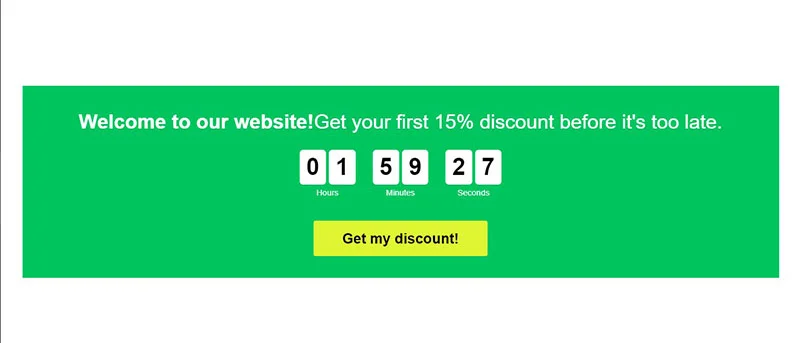
ローンチカウントダウンテンプレート
イベントの開催、店舗オープン、新製品やプロジェクトのローンチ準備では、観客の期待感を高めることが重要です。地元の店舗オープン、新アルバム発表、コースやウェビナー開始など、どんな機会でも構いません。ローンチカウントダウンウィジェットは、サイトやFacebookページでイベント開始までの時間をカウントダウンします。日時を設定し、魅力的なタイトルとキャプションを書くだけです。
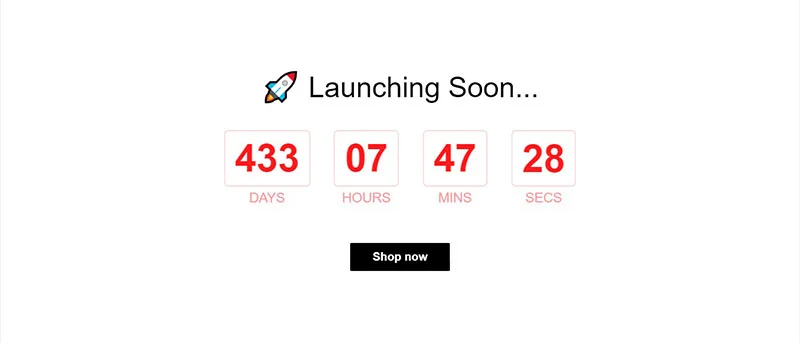
ブラックフライデーカウントダウンテンプレート
ブラックフライデーほどeコマースにとって特別な機会はありません!オンラインショッピング客はこれを心待ちにし、小売業者は事前にセールや送料無料オファーを計画します。ブラックフライデーカウントダウンテンプレートは、セール参加の準備ができていることをユーザーに知らせ、期待感と関心を高める必須アイテムです。
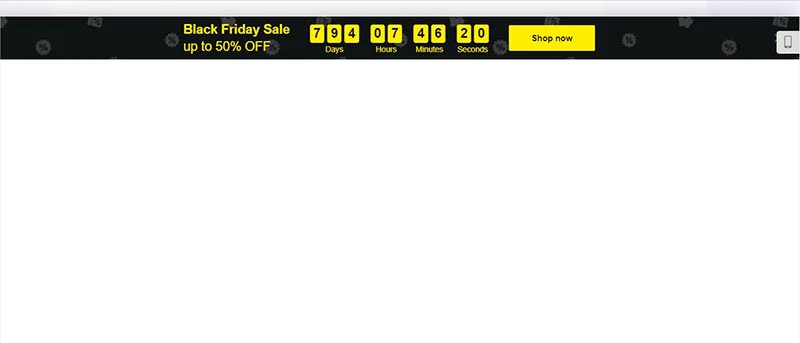
クリスマスタイマーテンプレート
クリスマスは世界中で最も広く祝われる祝日の一つです。この機会を逃してビジネスに活かさないのはもったいないでしょう。クリスマスモデルは、祝日までの日数をカウントしたり、ホリデーセールの告知、在庫のプレゼント数を表示したりと多彩に使えます。
ハロウィンカウントダウンテンプレート
ハロウィンは特にアメリカで多くの人が祝うもう一つの祝日です。Statistaによると、この季節に毎年支出が増加しています。特別なプロモーションを行うのも良いでしょう。ハロウィンテーマのカウントダウンプラグインは、ウェブサイトやFacebookの訪問者の注目を集め、イベントやセールの残り時間を視覚的に示します。
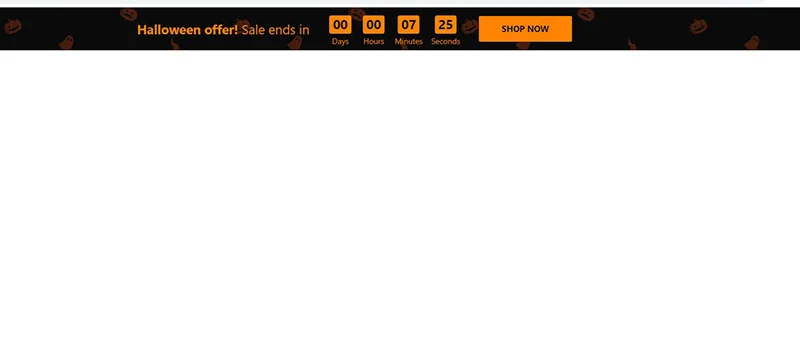
人気CMSへのカウントダウン埋め込み方法
カウントダウンクロックは多くのウェブサイトで使われる人気の要素やプラグインで、無料で統合できる多様な選択肢があります。オープンソースのアプリやElfsightのようなサードパーティアプリ、または一部CMSに組み込まれたアプリなどです。
HTMLカウントダウンクロック
HTMLサイトにカウントダウンタイマーを追加する方法は2つあります。自分でコードを書くか、既存のオープンソースアプリを編集してカスタムカウントセクションを作るか、または既成のプラグインを使うかです。コーディングスキルが足りない場合は、サードパーティのソリューションが最適です。特別なプログラミングは不要で、直感的なエディターで変更を行い、設置は小さなコードを貼り付けるだけです。
ステップバイステップの手順はこちら:
- Elfsight管理パネルにログイン。
- 必要なアプリを探す。
- テンプレートを選び、カスタマイズと設定を行う。
- 「Add to website」をクリックし、インストール用コードをコピー。
- サイトのコードや管理画面のカスタムフィールドに貼り付ける。
これでサイト上でウィジェットが動作するのを確認できます。初心者でも簡単に扱えるプロセスです!
変更が必要な場合はElfsightパネルで調整すれば、自動的に更新されます。再度埋め込む必要はありません。
WordPress用カウントダウンクロック
WordPressは非常に人気のあるCMSで、多くのオープンソースプラグインが利用可能です。ほとんどが無料で、WordPressのダッシュボードに直接インストールできます。専用フィールドでパラメータを調整し、日時や色を設定可能です。
ただし、これらのプラグインはマークアップ言語の理解が必要で、設定や配置に慣れている必要があります。
そのため、ElfsightのカウントダウンクロックウィジェットはWordPressユーザーのビジネスオーナーに非常に人気です。コーディング不要で、オンラインエディターで簡単に設定できます。以下はダッシュボードの好みに応じた埋め込み方法です。
オプション1:クラシックWordPressエディターを使う場合
- Elfsight管理画面で新しいカウントダウンクロックウィジェットを作成し、インストール用コードをコピー。
- WordPressダッシュボードにログイン。
- 「ページ」から該当ページを選択。
- カウントダウンを表示したい場所にカスタムHTMLブロックを追加。
- コピーしたコードを貼り付ける。
- 「更新」をクリックして保存。
変更が必要な場合はElfsightパネルで設定を調整すれば、自動的にサイトに反映されます。WordPress側で再度変更する必要はありません。
オプション2:Elementorダッシュボードを使う場合
多くのWordPressユーザーは、プログラミング不要のビジュアルエディターを好みます。Elementorはサイト全体や個別ページのカスタマイズを簡単にするプラグインです。Elementorへのカウントダウンタイマー追加も簡単です:
- Elfsight管理画面でウィジェットを設定し保存。
- インストール用の2行のコードを取得。
- WordPressダッシュボードでページを選択。
- ページ一覧や管理画面で「Elementorで編集」を選択。
- カタログから「HTML」要素を選び、必要な位置にドラッグ&ドロップ。
- ElementorとWordPress両方で「更新」をクリックして保存。
Facebook用カウントダウンクロック
Facebookはユーザーがカスタムコンテンツを表示できる機能を持っています。これはFacebookプロフィールの左メニューに表示されるカスタムタブで実現可能です。ビジネスアカウントが必要です。カスタムタブの作成と管理方法を解説した記事もあります。
この機能はウェブアプリなど多様なコンテンツ表示に使われますが、Facebookにはカウントダウンタイマープラグインを直接追加する機能はありません。自作コードを開発するか、Elfsightのようなサードパーティアプリを使う選択肢があります。以下の手順をご覧ください:
- Elfsightアカウントでウィジェットを作成。
- インストール用コードをコピー。
- Facebookの公開ページにカスタムタブを作成し、カウントダウンを埋め込む。
- HTMLタブに設定。
- コピーしたコードを貼り付け。
- 設定を保存。完了です!
これでFacebookページにカウントダウンタイマーを設置し、コンテンツを活性化したりプロモーションを行えます。時計の更新が必要な場合はElfsightエディターで変更すれば、自動的に反映されます。
Shopify用カウントダウンクロック
Shopifyは主に既成テンプレートを提供し、ウェブサイト構築ツールはほとんどありません。そのため、Shopifyアプリストアでサードパーティのカウントダウンクロックプラグインを探すか、コードを開発する必要があります。直感的なインターフェース、豊富なカスタマイズ、適正価格、サポートがあるサービスを選ぶのが良いでしょう。
ElfsightタイマーをShopifyストアに統合する詳細ガイドはこちらです。
- apps.elfsight.comでカウントダウンアプリを作成・カスタマイズ・保存。
- インストールコードをコピー。
- Shopify管理画面にログイン。
- 「オンラインストア」セクションへ。
- ドロップダウンメニューから「カスタマイズ」を選択。
- 左メニューで「セクションを追加」を選択。
- 「カスタムコンテンツ」ブロックを開始。
- 事前にインストールされているShopifyコンテンツを削除。
- 「コンテンツを追加」メニューから「カスタムHTML」を選択。
- そこにインストールコードを埋め込む。
- すべての変更を保存。
これでカウントダウンクロックがサイトに表示されます!
jQueryカウントダウン
jQueryはJavaScriptを使いやすくする無料のオープンソースライブラリです。jQueryで作られたサイトなら、オープンソースプラグインを見つけてコードを変更できます。プログラミング知識が少なくても、簡単にカウントダウンクロックを作成・埋め込み可能です。
- 簡単なチュートリアルはこちら:
- Elfsightアカウントにログインし、カウントダウンタイマーウィジェットを選択。
- 時計を設定し、カスタマイズ。
- インストールコードをコピー。
- 管理画面のカスタムHTMLフィールドやサイトコードに貼り付け。
- 保存して動作を確認。
非常に簡単な手順で、一般のインターネットユーザーでも扱えます。変更が必要な場合はElfsightオンラインエディターで設定を変えれば、自動的に更新されます。
Squarespaceカウントダウンクロック
Squarespaceはオンラインショップから個人サイト、ポートフォリオまで幅広いビジネスサイトに使われる人気CMSです。サイトビルダー、ドメイン購入、マーケティングキャンペーン運用、分析収集など多くのツールを提供しています。
残念ながら、カウントダウンは利用可能なブロックや拡張機能に含まれていません。そのため、カスタムコードを開発するか、サードパーティアプリを埋め込む必要があります。Elfsightは直感的なインターフェース、豊富なカスタマイズ、サポートを備えた高品質アプリを提供し、数クリックで設置可能です。
- elfsight.comでカウントダウンクロックを作成し、インストールコードをコピー。
- Squarespaceアカウントにログインし、サイトを編集。
- Squarespaceエディターで「コードブロック」を追加。
- HTMLフィールドにコードを貼り付け。
- 変更を保存。
- Squarespaceサイトで時計を確認。
管理画面で変更を保存するとウィジェットが表示されます。時計の変更があっても再度埋め込む必要はなく、Elfsightダッシュボードで更新すれば反映されます。
Wixカウントダウンクロック
Wixは上記の中で唯一、カウントダウンプラグインを統合機能として持っています。Wix App MarketでWixカウントダウンクロックを探し、「サイトに追加」ボタンを押して適切なページを選択すると、調整メニューにアクセスできます。
ただし、Wixアプリはデザイン面でのカスタマイズがほとんどなく、ウィジェットの位置調整やフォント、キャプションなどの追加要素が制限されています。機能は限定的ですがシンプルで使いやすいです。
より自由なカスタマイズを望むなら、Elfsightのようなサードパーティ製の時計を試すべきです。あらゆる用途に対応できるフル機能を備えています。
- Elfsightダッシュボードに登録し、カウントダウンウィジェットを作成してコードをコピー。
- Wixアカウントにログインし、設置したいサイトを選択して「サイトを編集」をクリック。
- HTMLブロックを追加。
- プラスアイコンをクリックし、「埋め込み」セクションから「カスタム埋め込み」タブの「ウィジェットを埋め込む」を選択。
- 「コードを入力」をクリックし、インストールコードを貼り付けて「更新」をクリック。
- 必要に応じてWixカウントダウンウィジェットの位置を調整し、保存。
時計の更新が必要な場合、インストールコードを変更する必要はありません。エディターで修正すればサイト上のタイマーが自動的に更新されます。
Webflowカウントダウンカウンター
Squarespace同様、Webflowはオンラインショップから個人サイト、ポートフォリオまで幅広いビジネスサイトに使われる人気CMSです。サイトビルダー、ドメイン購入、マーケティングキャンペーン運用、分析収集など多くのツールを提供しています。残念ながら、カウントダウンは利用可能なブロックや拡張機能に含まれていません。そのため、カスタムHTMLコードを開発するか、サードパーティアプリを埋め込む必要があります。Elfsightは直感的なインターフェース、豊富なカスタマイズ、サポートを備えた高品質アプリを提供し、数クリックで設置可能です。
- Webflowアカウントにログインし、カウントダウンウィジェットを表示したいサイトを選択。
- プラスアイコンをクリックし、左のコンポーネントメニューから「埋め込み」要素を探して、ページ上の表示したい場所にドラッグ&ドロップ。
- 表示されたHTML埋め込みコードエディターにカウントダウンのインストールコードを貼り付け、「保存して閉じる」をクリック。
- 右側メニューで見た目や位置を調整し、「公開」をクリックして選択したドメインに公開。
時計の更新が必要な場合、インストールコードを変更する必要はありません。エディターで修正し保存すれば、自動的に反映されます。
Joomlaカウントダウンカウンター
Joomlaは無料のオープンソースCMSで、サイト構築や運用、更新を効率化します。Joomlaで作られたサイトなら、技術に詳しい方はオープンソースプラグインを見つけてコードを変更できます。
プログラミング知識が少なくても、コード不要でHTMLカウントダウンクロックを作成・埋め込み可能です。
- 管理パネルにログイン。拡張機能 → テンプレートからサイトで使っているテンプレートを選択。
- サイト全ページにカウントダウンを表示したい場合は、index.phpファイルを開き、bodyタグを探して<div class>の直後にインストールコードを貼り付け。保存。
- 特定ページのみ表示したい場合は、前項の手順でコードの最初の行だけを貼り付けて保存。
- 管理パネルに戻り、左メニューの「記事」からウィジェットを表示したい記事を選択。
- 記事を開き、上部メニューのHTMLアイコンをクリックしてブロックを追加。インストールコードの2行目を貼り付けてOK、保存。
カウントダウンクロックを差し替えたい場合も、設定コードを入れ替える必要はありません。エディターで編集すれば自動的に反映されます。
カウントダウンタイマーの機能
どんなCMSやFacebookにも簡単に統合でき、無料サポートや多くのメリットがあるだけでなく、Elfsightカウントダウンクロックは非常に多機能です。ライブエディターは直感的でコーディング不要のインターフェースを備え、簡単にオリジナルウィジェットを作成できます。主な機能は以下の通りです。
| デザインの完全適応性 |
|
| 3種類のカウント方式 |
|
| 調整可能な時計 |
|
| 柔軟な配置 |
|
| 多彩な要素 |
|
| 終了時のシナリオ |
|
| メッセージ表示 |
|
| 単位ラベルの編集 |
|
| 数字カウンター |
|
| 即時アクション用ボタン追加 |
|
| 拡大縮小可能な要素 |
|
| デザインオプション |
|
ベストプラクティス
時計の設置方法を学んだところで、カウントダウンクロックプラグインを作成・追加する際にウェブサイトオーナーが知っておくべき重要なポイントを考えてみましょう。
なぜカウントダウンを埋め込むべきか
カウントダウンクロックはホームページやFacebookのビジネスページ、メールで使い、オンライン販売促進やイベント・ローンチの告知に役立ちます。緊急性や希少性を伝えて顧客の行動を促したり、プロモーションやサイトへの関心を高める効果があります。
カウントダウンの主なメリットと達成できる目標は以下の通りです:
- 緊急感の創出:重要な瞬間や日付、ニュースやイベントを強調できます。例えば、Uplandのケーススタディでは、ブラックフライデーセール終了まで4時間を示すカウントダウン付きのタイムリーなメールが顧客の緊急感を高めました。
結果として、このセール期間中のコンバージョン率は400%増加しました。これはFOMO(取り残される恐怖)を生み出したためと考えられますが、時計がオファーの価値を強調し、価格が間もなく終了することを顧客に思い出させました。
- 希少性の原理:カウントダウンタイマーは人間の希少性への反応を引き出します。COVID-19パンデミック初期の買い物行動でも見られました(Accenture調査)。eコマースキャンペーンでの希少性と緊急性の活用は、商品の人気や需要の高さを示し、マーケティング効果を高めます。
- 価値の強調:McKinseyの調査によると、給料日前にオンライン販売量が大幅に増加します。セール開始や終了時間を知らせることで、顧客が予算を立て、準備し、計画を立てる時間を提供できます。
- 関心の喚起:関心を集めることは重要なマーケティング戦略で、関心が高まるほど商品やイベント、キャンペーンへの注目が増えます。期待感を作ることで、共有やSNSでの拡散も促進されます。
試しやすさ:無料プランがあり、カウントダウンを作成してインストールコードを取得し、CMSやFacebookのHTMLフィールドに無料で埋め込めます。サービスや機能が気に入れば、いつでもアップグレード可能です。
カウントダウンを設置する場所
カウントダウンの力は、時計の動きが顧客に時間が迫っていることを実感させ、購買判断に影響を与える点にあります。
カウントダウンや緊急性の活用は、ウェブページやFacebookを通じて顧客に有益な情報を提供することが鍵です。例えば、セールが間もなく終了することや、翌日配送を希望するならあと1~2時間しか注文できないことを知らせます。
- 最も一般的な使い方は、ホームページやサイトのテンプレートに設置し、全ページに表示する方法です。画面上部または下部の浮動バナーとして設置し、目立つが邪魔にならないようにします。
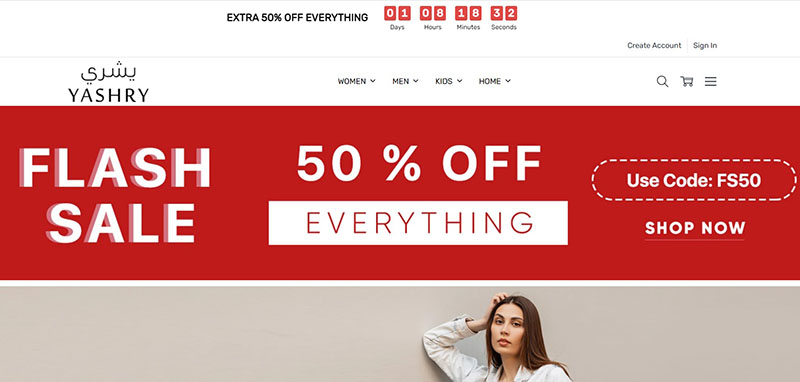
- もう一つの明らかな設置場所は、顧客が購入を検討しているページです。eコマースサイトのカテゴリーページや商品ページでよく使われ、注目商品やグループへの関心を高めます。
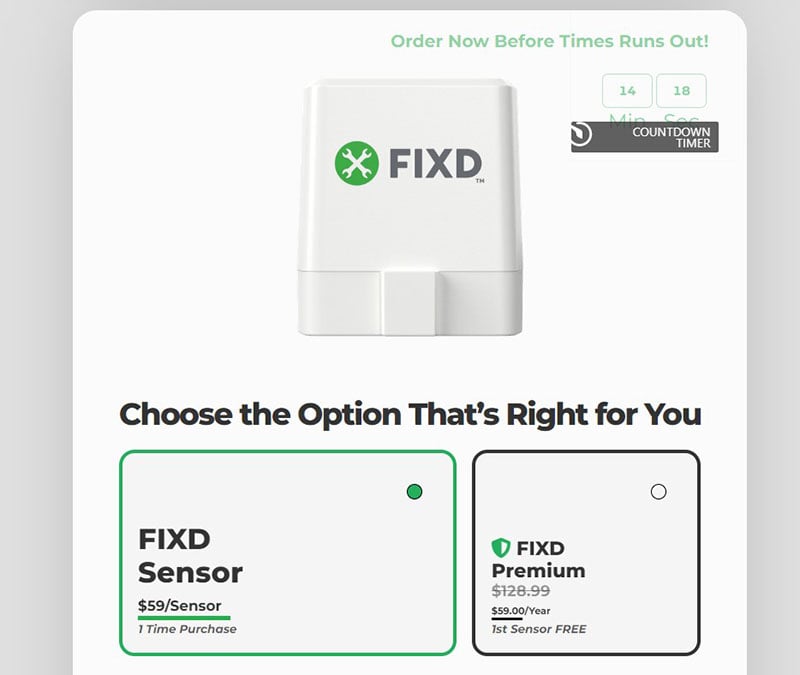
車のセンサー販売店FIXDの例をご覧ください。ウィジェットが個別商品に注目を集めるだけでなく、サイトのテンプレートに馴染みつつ、派手な色を使わずに目立つデザインになっています。
- カウントダウンは、商品がショッピングカートに入れられた後に表示されることもあります。これにより、数時間または20分未満の限定割引を個別に提供し、カート放棄を減らし購入完了を促します。
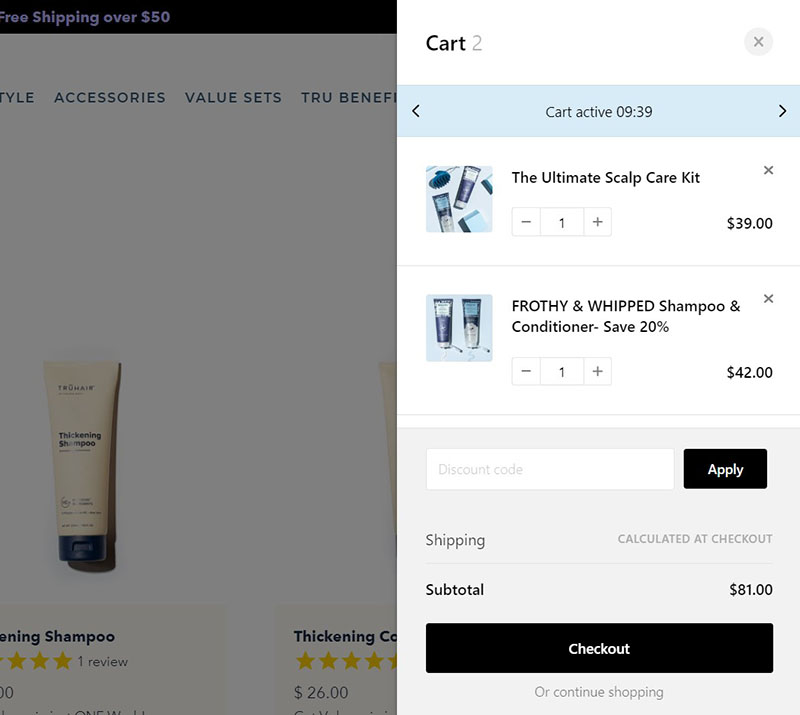
- HTMLカウントダウンは時間だけでなく、残り数量をカウントすることも可能です。これは販売促進に効果的な希少性ツールです。すべてのケースに推奨されるわけではありませんが、在庫やチケット数が限られている場合に有効です。
- カウントダウンクロックはメールでも効果的です。カート放棄した顧客に割引を知らせるメールに使うと、Neil Patelの記事によれば54%の顧客が購入に至ります。
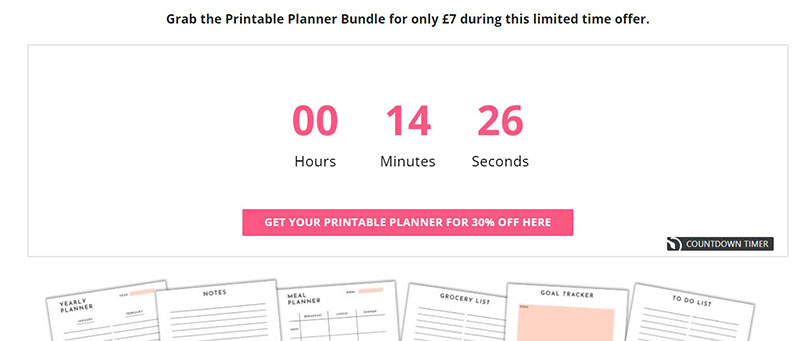
- 新規訪問者に個別割引を提供する戦略も成功しています。カウンターは割引を受けられる残り時間(日・時・分)を表示し、緊急感を加えます。
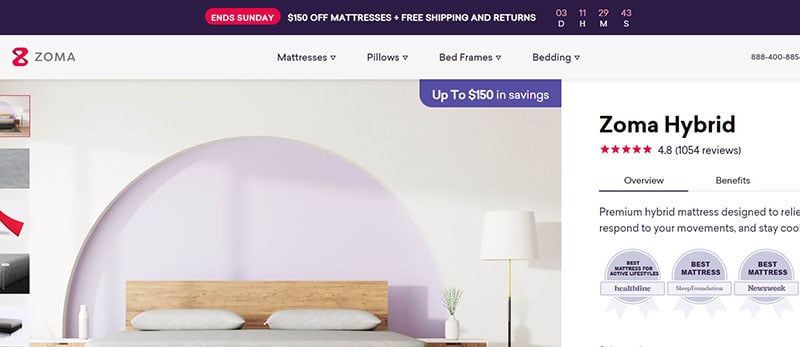
より良い結果を出すためのカウントダウン活用のコツ
サイトやFacebookページでユニークで効果的なカウントダウンクロックを作成し、最大限に活用するためのヒントをご紹介します。
- ウェブデザインに合わせて色を設定したり、背景画像をアップロードしましょう。当プラットフォームのテンプレートは素早く変換・カスタマイズ可能です。
- 時間単位のラベルを背景に添えて、日・時・分・秒のラベルを記載しましょう。これにより受け手はセールや特別オファー、イベントの残り時間を直感的に理解できます。
- カウントダウン周辺にメッセージやキャプションを入れることを忘れずに。マーケティング説明は、何をカウントダウンしているのかを明確にし、行動を促す鍵です。数字だけでなく言葉も使いましょう!
- 緊急感を生むために秒数も表示しましょう。秒単位で動くことで、視聴者が決断し行動に移す助けになります。
- 行動を促すために、明確なコールトゥアクションを含むボタンを近くに配置しましょう。タイマーはエンゲージメントとコンバージョンを促進するためのものです。
やってはいけないこと
前述の通り、HTMLカウントダウンクロックは販売促進だけでなく消費者とのコミュニケーション手段でもあります。リピーターはブランドとの関係性を築いており、カウントダウンの効果を実感すると過度に使いたくなるかもしれません。しかし、短期的な売上増のために多用すると長期的には顧客を失うリスクがあります。
時間限定セールは必ず告知通りに終了させること
特別オファーやホリデーセールでは、終了時期や送料無料のラストチャンスを明示して緊急感を作るのは有効です。しかし、研究によるとブラックフライデーのようなセールは返品増加につながることもあります。
これは顧客が急かされて十分に考えずに購入し、実際に商品を受け取った後に返品を決めるためです。過剰な緊急感の演出は返品率増加のリスクがあり、中期的には信頼低下によるコンバージョン率の減少も招きます。最善の策は返品ポリシーを明確にし、タイマー横に関連メッセージを表示することです。
倫理を守り、誤解を招かない情報提供に時計を使うこと
以上を踏まえ、カウントダウンクロックは単なるツールであり、良いも悪いもありません。厳密なルールはなく、企業の一般的な基準として考えるべきです。顧客志向のブランドは誠実さを保ち、信頼できる販売方針を実践し、ビジネス全体で誠意を示すことが重要です。
まとめ
カウントダウンクロックはどんなHTMLサイトやFacebookプロフィールでも効果を発揮しますが、以下の点に注意が必要です:
- 正直であること。カウントダウンが生む緊急感は効果的ですが、偽の期限を使うと顧客が離れて再訪問しなくなるリスクがあります。
- 誇張しすぎないこと。過剰に使うと顧客の信頼を失います。情報が信頼されて初めて効果的です。
- 有益な情報を提供すること。単なる販売テクニックではなく、顧客のためになる情報提供として使いましょう。例えばクリスマス配送の締切を明示するなど。

